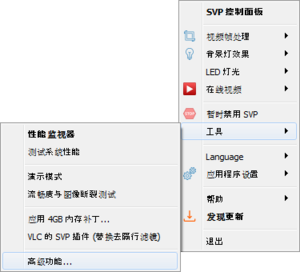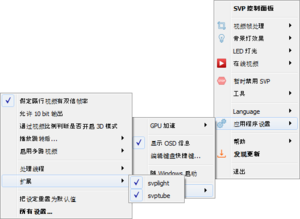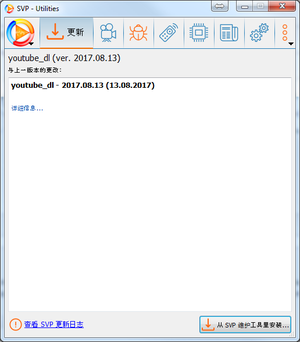安装和更新
SVP怎么操作 • 视频播放器 • 安装和更新 • SVP的许可证和激动 • 提高帧率 • 调整视频的大小 • 黑边照明 • 在线观看视频 • 背景LED照明 • 其他功能 • SVP高级设置 • 解决问题 • 常见问题 |
SVP有下列本版:
- SVP 4 Free是Windows平台上的免费版本,该版本不支持mpv播放器和VLC播放器,而插补的细微调整的功能不可用,也不可安装SVPtube和SVPlight。
- SVP 4 Pro是Windows平台上的完整版。该版本仅在SVP官网上购买程序之后才能使用。
- SVP 4 Mac是macOS平台上的 完整版。该版本仅在SVP官网上购买程序之后才能使用。
- SVP 4 Linux是免费完整版。
请参阅SVP4不同版本的功能比较。
安装SVP 4 Free和SVP 4 Pro
为安装SVP 4 Free版本和SVP 4 Pro版本,要使用不同的安装文件。如果您已经使用SVP 4 Free版本,那么,要安装SVP4 Pro版本,您就需要先删除SVP 4 Free版本,然后再安装SVP 4 Pro版本。
在安装过程中,活动的网络连接是必要的,因为安装程序要从SVP官网下载必要的软件包。SVP 4 Pro的用户可以用离线安装程序,该程序将所需的软件包包含在同一个安装文件。
为安装SVP 4 Free和SVP 4 Pro,
- 从SVP官网下载安装文件,或如果您购买SVP 4 Pro,那么通过在邮件中包含的链接下载按装文件。许可管理器也提供链接。请参阅'(查看与管理许可证部分)
- 运行安装包(选择exe后缀的文件),安装向导就会启动。
- 按照向导指导,
- 请选择文件夹来安装SVP。
- 选可与SVP集成的播放器。
- 如果需要的话,可以安装SVPlight和SVPtube。
- 此外,如果需要的话,还可以安装下列的程序:
- MPC-HC,一个预先配置为与SVP使用的流行播放器;
- madVR,一个高质量的视频渲染器,用于与DirectShow兼容的播放器;
- ReClock,DirectShow的过滤器,用于确保视频输出与屏幕刷新频率的精确同步。
- mpv,一个流行的播放器,如果在步骤b,您选择支持这个播放器,它将会被安装。
- 需要的话,您可以用手动方式进行软件包的选择。
- 请阅读许可协议并接受其条款。
- 请选择一个要显示在Windows菜单的文件夹。
安装SVP 4 Mac
SVP 4 Mac需要先安装一些系统库,即Python 3、Vapoursynth的特殊版本、mpv的特殊版本。为此,我们建议您使用包管理器Homebrew。 为安装SVP 4 Mac,
- 购买SVP 4 Mac以后,您收到邮件,通过在邮件中提供的链接下载DMG映像。许可管理器也提供该链接。请参阅(查看与管理许可证部分)
- 请挂载SVP 4 Mac映像。
- 把SVP 4 Mac图标拖到Applications文件夹里。
- 安装mpv播放器和SVP操作所需的系统库:
- 在macOS 10.11 “El Capitan”版本和更高的版本中,请运行“install mpv.command”批处理文件,该文件用Homebrew来执行自动化安装所需的软件。为了让电脑的安全系统允许安装,请在按住Control键的同时点击该文件,即可打开终端窗口;您可能需要在这个终端窗口里输入您登陆系统的密码。
- 在macOS 10.9版本和10.10版本,请参阅手动安装说明
安装SVP 4 Linux
建议您在运行Ubuntu 16.04 64-bit操作系统的电脑上安装SVP 4 Linux。请向SVP技术支持服务报告与其它Linux发行版的使用相关的问题。 请参阅(反馈部分) SVP 4 Linux只能作为一个二进制文件。 开始安装SVP 4 Linux以前,请安装下列的软件包 :
- Qt 5.5或更高
- Vapoursynth
- Mediainfo
- Python 3.5
- 有OpenCL ICD的专利视频驱动程序 Beignet for Intel
- 支持Vapoursynth而编译的mpv
- lsof
为安装SVP 4 Linux,
- 请从SVP官网下载SVP 4 Linux归档文件。把归档文件解压。
- 运行安装包(选择RUN.后缀的文件), 安装向导就会启动。
- 按照向导指导,
- 请选择文件夹来安装SVP。
- 如果需要的话,还可以安装SVPlight和SVPtube。
- 请阅读许可协议和接受其条款。
附加组件
Maintain SVP 4应用程序设计为进行SVP 4 Free、SVP 4 Pro或SVP 4 Linux的自定义安装。采用这种应用程序可以将安装程序时没有选择的组件添加。 为了安装SVP附加组件,
- 请点击SVP图标来打开主菜单。
- 点击工→高级功能。
- 请在弹出的窗口中选择“Add or remove components”并单击Next。
- 请选择要安装的组件并单击Next。
在SVP 4 Mac中,已经安装所有的组件,不过,在默认情况下,SVPtube和SVPlight模块都是禁用的。要允许使用SVPtube或SVPlight,
- 请点击SVP图标来打开主菜单。
- 请点击应用程序设置->附加选项->扩展.
- 请选择需要的模块,然后SVP将重新启动。
更新
对SVP的更新和对SVP包含的软件包的更新是经常发布的,该更新有新功能并修复故障。 如果升级的软件已经发布,您会在系统通知中看到相应的信息,在SVP控制面板中,Updates部分会弹出来该部分包含所有的可用更新 。
SVP 4 Free、 SVP 4 Pro和SVP 4 Linux的更新是通过Maintain SVP 4应用程序来执行的。为更新SVP,
- 在SVP控制面板中,打开更新部分。
- 请查看可用的更新列表和变更日志。点击详细信息链接,即可打开一个该组件开发者的网站,其中具有更详细的变更日志。
- 请点击从 SVP 维护工具里安装按钮。在出现的窗口中,选择Update components,然后点击Next。
- 请选择要更新的组件,就点击Next。SVP将安装您选择的更新。
为了更新SVP 4 Mac,您需要通过许可管理器来下载DMG映像的新版本 。